Olá pessoALL, mais uma vez estamos aqui escrevendo sobre a plataforma Gnu/Linux, em especial o Ubuntu Linux, uma versão muito estável e amigável feita pela empresa Canonical, baseada no Debian Testing.
Eu particularmente (Little_Oak) acho que uma das coisas mais inovadoras feita para o usuário final desta distribuição foi reunir os aplicativos em uma central de programas do Ubuntu. O pequeno artigo de hoje mostra como instalar o Google Chrome (conhecido como Chromium Browser) no Ubuntu 10.10.
Clique no menu de Aplicativos->Central de Programas do Ubuntu. (a imagem abaixo mostra exatamente aonde fica o menu):

Clicando neste menu a central de programas (exibida na imagem a seguir) deverá ter uma interface muito parecida com a nossa:
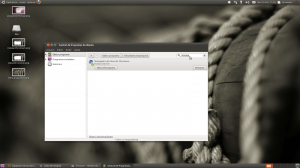 Perceba que o ponto chave da figura acima é justamente a área de pesquisa que fica logo a direita, informaremos ali o termo Chrome e autoamticamente aparece o Google chrome como alternativa de instalação.
Perceba que o ponto chave da figura acima é justamente a área de pesquisa que fica logo a direita, informaremos ali o termo Chrome e autoamticamente aparece o Google chrome como alternativa de instalação.
Abaixo dele tem um botão chamado Instalar. Clique nele e em seguida informe a senha do seu usuário. Feito isto a tela que será exibida deverá ser semelhante a nossa (logo abaixo):
 A barra de progresso tende ir avançando a medida que o pacote vai sendo instalado (baixado e em seguida instalado). Se quiser acompanhar de perto o progresso (falo em números mesmo) você pode ver o que já foi baixado, basta clicar no item “EM PROGRESSO” que estará com ícone verde (menu esquerdo), ao clicar nele a tela que deverá ser exibida para você deverá ser muito pareceda com a tela a seguir:
A barra de progresso tende ir avançando a medida que o pacote vai sendo instalado (baixado e em seguida instalado). Se quiser acompanhar de perto o progresso (falo em números mesmo) você pode ver o que já foi baixado, basta clicar no item “EM PROGRESSO” que estará com ícone verde (menu esquerdo), ao clicar nele a tela que deverá ser exibida para você deverá ser muito pareceda com a tela a seguir:
 Assim que concluir a instalação você já poderá conferir este maravilhoso navegador da seguinte forma:
Assim que concluir a instalação você já poderá conferir este maravilhoso navegador da seguinte forma:
Clique no menu Aplicativos —> Internet —> Chromium Navegador da Internet.
(imagem descreve melhor a localização)
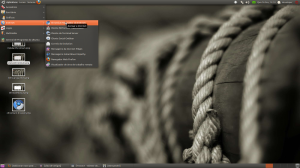 Pronto, feito isto você estará munido de um dos melhores navegadores da atualidade.
Pronto, feito isto você estará munido de um dos melhores navegadores da atualidade.
Abraços pessoALL, breve estaremos de volta :P.
Att: little_oak
[…] a instalação de qualquer outro aplicativo usando a central de apps do Ubuntu, como por exemplo o navegador do Google Chrome). Quer coisa mais elegante que o Workspace Switcher? Ele exibe quatro áreas de trabalho de […]
Porra! Bem melhor sua dica que noutros sites, show de bola!
abçs
Excelente tutorial